手なしでTikTokにズームインする方法
公開: 2022-11-15
TikTok は、150 以上の国で 10 億人以上のユーザーに利用されています。 多くの人は、何百ものフィルターと効果を提供するため、電話のカメラよりも TikTok のカメラを使用することを好みます。 ズームは、TikTok ビデオを作成する際の重要なツールです。 TikTok では、ズーム効果には、顔のズームやゆっくりとしたズームなど、さまざまな用途と傾向があります。 手なしでTikTokにズームインする方法を知りたいTikTokユーザーですか? TikTok に関連する詳細情報を探している場合は、TikTok でズームインおよびズームアウトする方法と、TikTok でスムーズにズームする方法についての疑問をすべて解決する役立つガイドをお届けします。 さまざまなTikTokズームテクニックを徹底的に調べてみましょう.
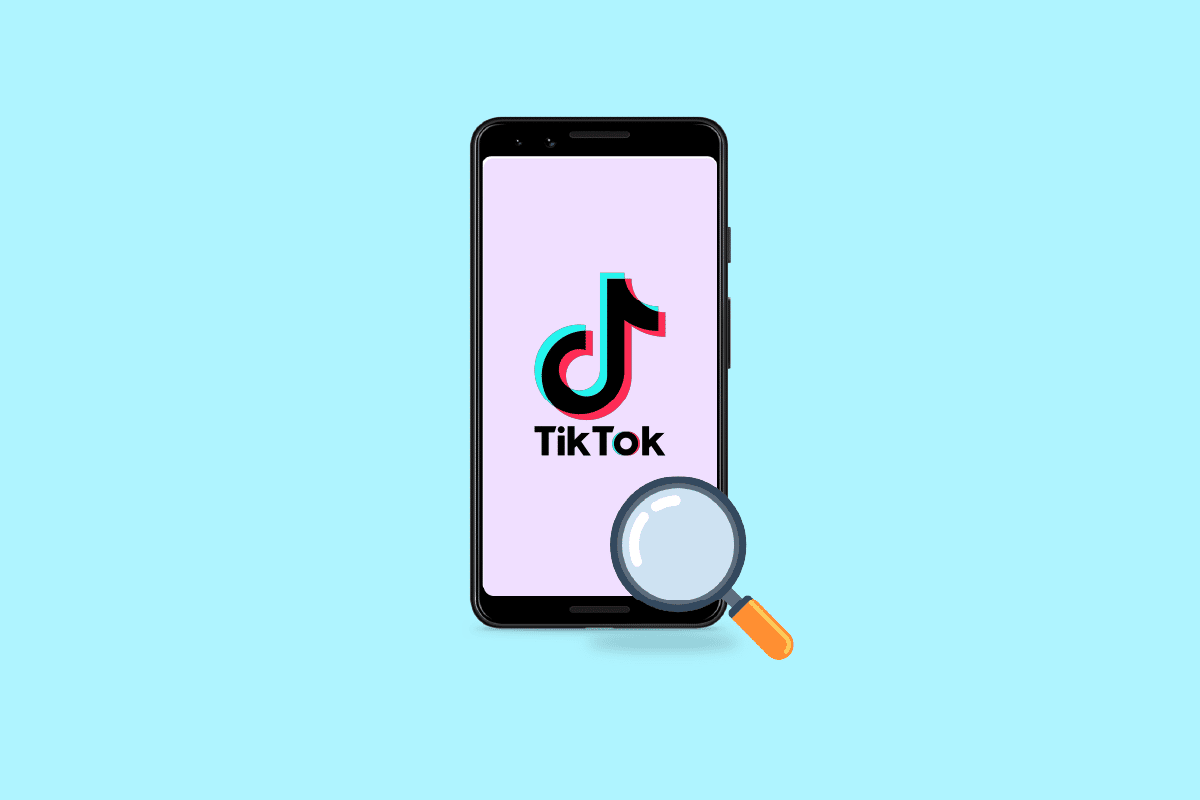
コンテンツ
- 手なしでTikTokにズームインする方法
- TikTokのスローズームはどこにありますか?
- ズームを遅くするにはどうすればよいですか?
- 手なしでTikTokにズームインするには?
- TikTokでズームインおよびズームアウトするにはどうすればよいですか?
- TikTokに手を出さない方法は?
- 手なしでTikTokビデオを停止するにはどうすればよいですか?
- TikTokに自動スクロールはありますか?
- TikTokでズームをスムーズにするにはどうすればよいですか?
- TikTokでどのように移行しますか?
- Slow Mo TikTokトレンドをどのように行いますか?
手なしでTikTokにズームインする方法
手を使わずにTikTokを拡大する方法を説明する手順をさらに読み進めて、理解を深めるための役立つイラストを詳しく説明します.
TikTokのスローズームはどこにありますか?
さらに、TikTok のユーザーは、制作中と制作後の両方でビデオにエフェクトを追加できます。 TikTok では、さまざまなエフェクトにアクセスできるため、ユーザーは創造性を発揮してフォロワーを楽しませることができます。 ただし、ズーム効果は、すべてのTikTokユーザーが楽しむことに同意しているようです. ズーム効果のあるビデオも作成する場合は、検索ボックスで「スロー ズーム」を検索し、[効果] セクションで見つけます。
ズームを遅くするにはどうすればよいですか?
TikTok のユーザーは、これらの頻繁にランダムなフィルターを使用して新しいトレンドを作成することに喜びを感じています。 誰もが絶賛している最新の効果はスロー ズームと呼ばれ、その名前が示すように、ユーザーが再生を押して、ミュージック ビデオから直接取り出されたように見える安定したズームを開始できるようにします。 いくつかの簡単な手順で、TikTok のズームがどのように遅くなるかについてのガイドを次に示します。
1. Android または iOS モバイル デバイスでTikTokアプリを開きます。

2. [ホーム] タブの右上隅にある検索アイコンをタップします。
![[ホーム] タブの右上隅にある検索アイコンをタップ |](/uploads/article/6437/9JFNGgLAveZZ1kfc.png)
3. 検索バーを使用して低速ズームを検索します。
4. 次に、[効果] セクションの下にある [低速ズーム] オプションをタップします。
![検索バーを使用して低速ズームを検索します - [効果] セクションの下にある [低速ズーム] オプションをタップします](/uploads/article/6437/Rpb89oTDdA6EvQPu.png)
5. [この効果を使用] をタップします。
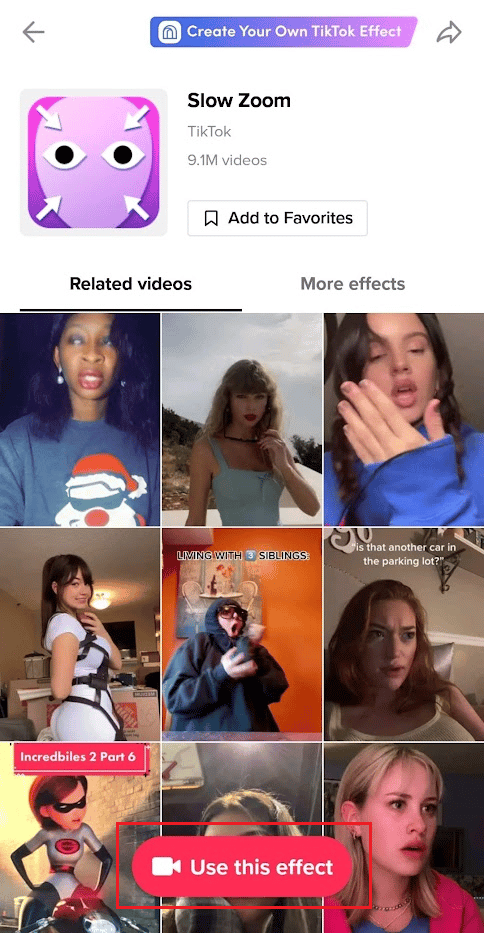
6. ズーム時間を10 秒、15 秒、または 30 秒から選択します。
7.次に、上部のサウンドタブをタップして、ビデオに必要なサウンドを選択します。
8.録画ボタンをタップして、ズーム効果でビデオを録画します。
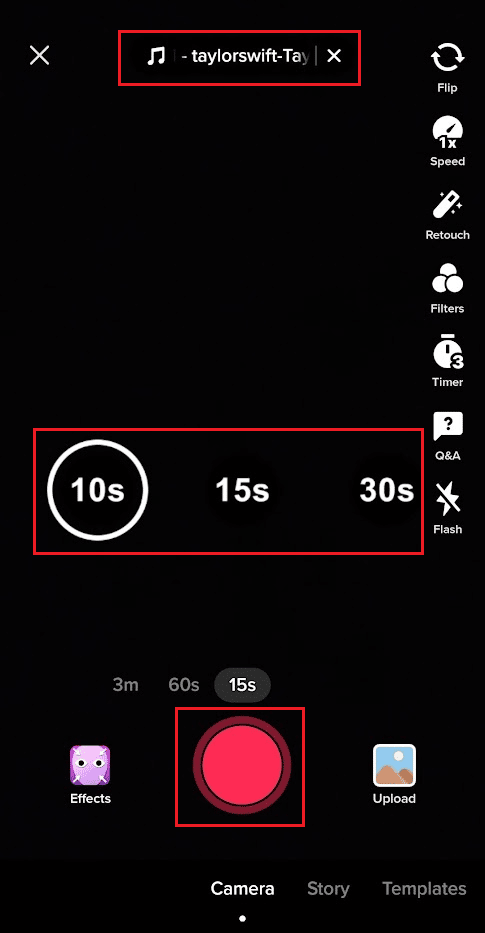
9. 利用可能な編集オプションを使用してビデオを編集し、[次へ] をタップします。
![ビデオを編集し、[次へ] をタップするための利用可能な編集オプション](/uploads/article/6437/QmSCKB6I5woYi6nZ.png)
10. 最後に、[投稿] をタップしてビデオを TikTok プロフィールに投稿するか、[下書き] をタップして保存します。
![[投稿] をタップして動画を TikTok プロフィールに投稿するか、[下書き] をタップして保存します](/uploads/article/6437/sJ0EEq80kDT273hW.png)
人々はフィルターを利用して、多くのトレンドやトランジションで創造性を表現しています。
また読む:TikTok Bioにリンクを追加する方法
手なしでTikTokにズームインするには?
上記の手順に従って、手を使わずに TikTok を拡大します。 それは確かにあなたが記録したいものに集中するのに役立ちます.
TikTokでズームインおよびズームアウトするにはどうすればよいですか?
TikTokでズームインおよびズームアウトする方法に関する簡単な手順を次に示します。
1. 携帯電話でTikTokアプリを開きます。
2. 下部のバーからプラス アイコンをタップします。
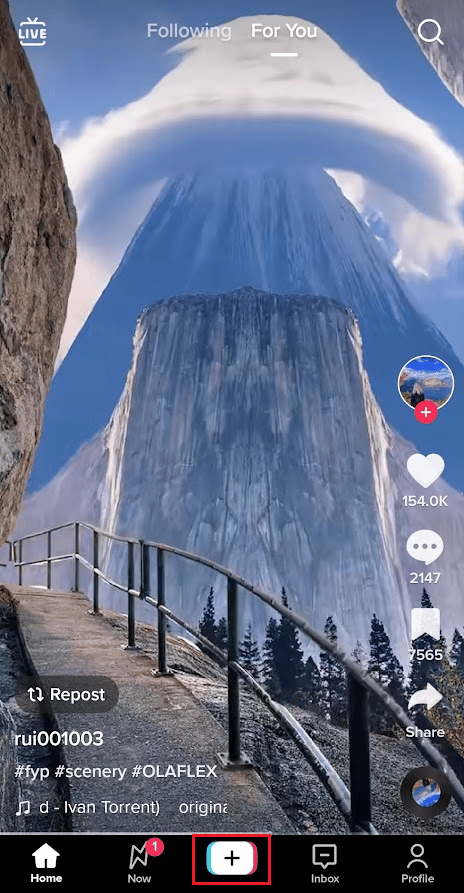
3A。 ここで、ピンチ インしてビデオをズーム インし、ピンチ アウトしてズーム アウトします。
3B. または、録画ボタンを長押しして上にスワイプするとズームインし、下にスワイプするとズームアウトします。
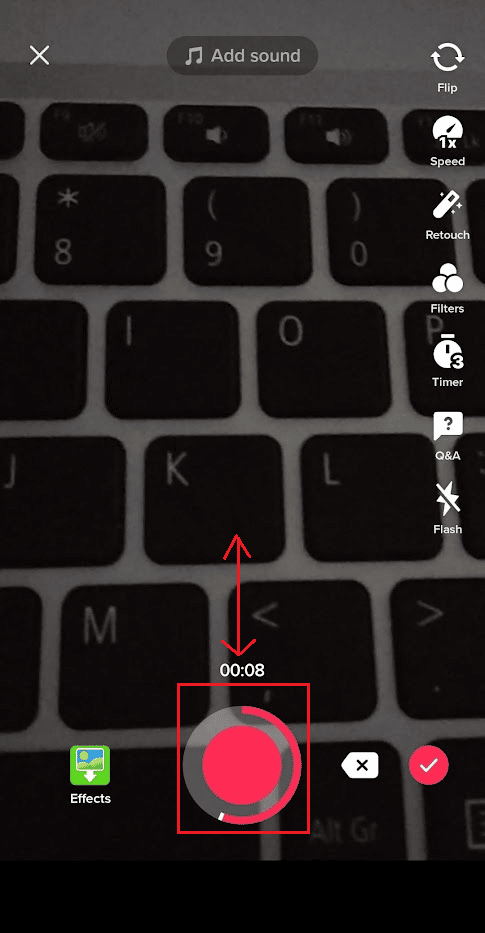
TikTokに手を出さない方法は?
手なしでTikTokにズームインする方法がわからない場合は、いくつかの簡単な手順でTikTokを操作しない方法に関するチュートリアルを次に示します。
1. 携帯電話でTikTokアプリを開き、下部のバーからプラス アイコンをタップします。
2. 画面右側の編集オプションから [タイマー]をタップします。
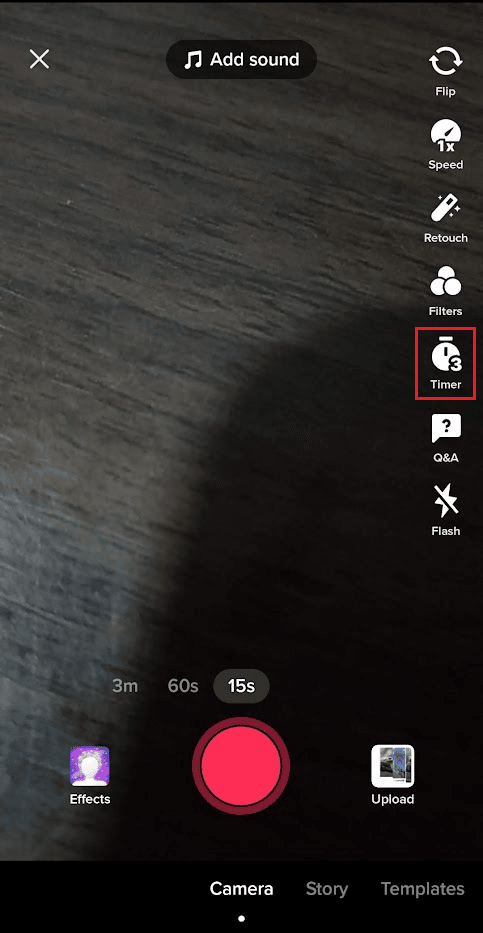

3. タイマーをオフにして記録を開始するには、 3 秒または 10 秒のタブを選択します。
4.スライダーをドラッグして、目的の録画制限を選択します。
5. 次に、 [録音の開始] をタップします。
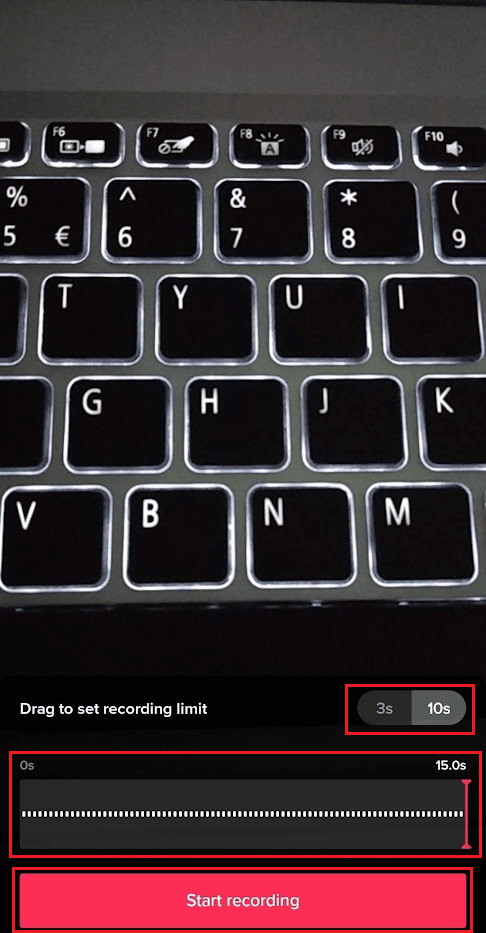
6.タイマーが切れると録画が開始され、手を使わずにTikTokビデオを作成できます。

また読む: Googleドキュメントでズームアウトする方法
手なしでTikTokビデオを停止するにはどうすればよいですか?
上記の手順に従って、手を使わずに録画中に TikTok ビデオを停止できます。
TikTokに自動スクロールはありますか?
いいえ、TikTok には自動スクロール機能がありません。 ただし、TikTok をハンズフリーで視聴するためのオプションがいくつかあります。 1 つのオプションとして、Siri や Google アシスタントなど、携帯電話に組み込まれている仮想アシスタントを使用します。
TikTokでズームをスムーズにするにはどうすればよいですか?
TikTokでスムーズにズームする方法を見てみましょう。
1. TikTokアプリを起動し、検索アイコンをタップします。
![[ホーム] タブの右上隅にある検索アイコンをタップ |](/uploads/article/6437/9JFNGgLAveZZ1kfc.png)
2.スロー ズームを検索し、[効果] セクションの [スロー ズーム] オプションをタップします。
3. [この効果を使用] をタップします。
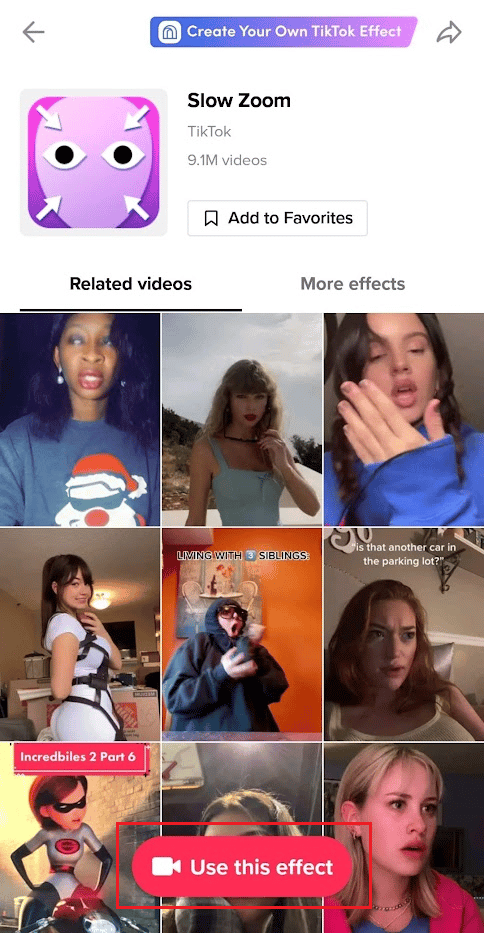
4. ズーム時間を10 秒、15 秒、または 30 秒から選択します。
5.次に、上部のサウンドタブをタップして、ビデオに必要なサウンドを選択します。
6.録画ボタンをタップして、ズーム効果でビデオを録画します。
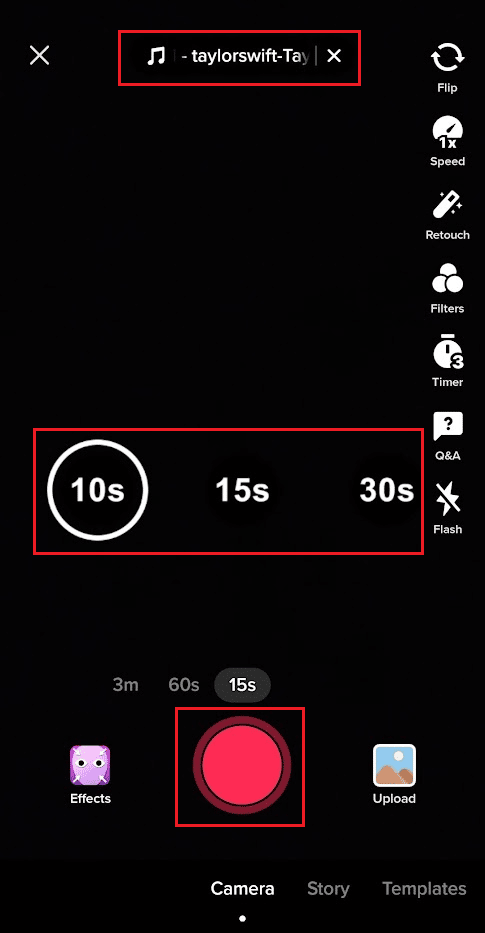
7.利用可能な編集オプションでビデオを編集し、ビデオを投稿するか、下書きに保存します。
この記事を最初から読んで、手を使わずに TikTok を拡大する方法を学びましょう。
また読む:TikTokに高品質のビデオをアップロードする方法
TikTokでどのように移行しますか?
これは、Android、iPhone、および iPad の TikTok アプリでビデオ クリップ間にトランジションを追加する方法のチュートリアルです。
1. Android または iOS モバイル デバイスでTikTokアプリを起動します。

2. 下部のバーからプラス アイコンをタップします。
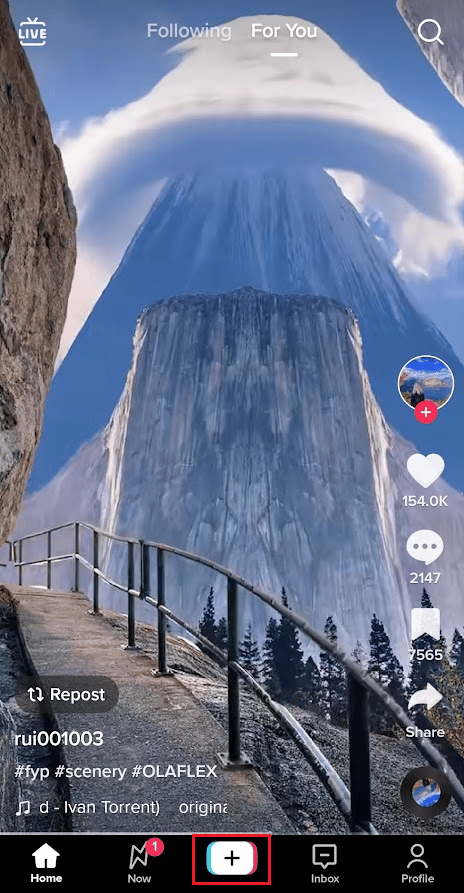
3.アップロードをタップします。
注:録画ボタンをタップしてビデオを録画することもできます。
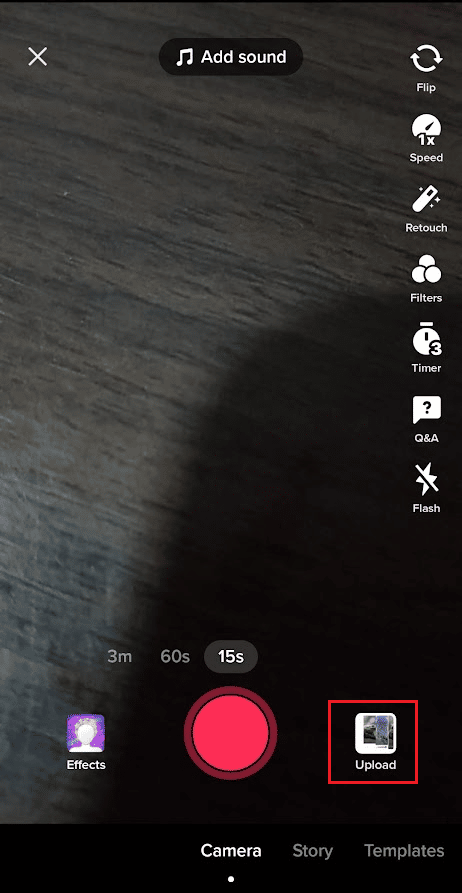
4. [ビデオ] タブに切り替えて、トランジションを追加したいビデオを選択します。
![[ビデオ] タブに切り替えて、目的の保存済みビデオを選択します |手なしでTikTokにズームインする方法](/uploads/article/6437/uoIaF0R6xjIFzg17.png)
5. 次に、画面の右側から [効果] オプションをタップします。
6. 画面の下部から [トランジション] タブを選択します。
7. 次に、再生アイコンをタップしてビデオを再生し、使用可能なトランジションから目的のトランジションを選択して、ビデオの特定の時間に追加します。
注: ビデオに複数のトランジションを追加することもできます。
![[トランジション] タブを選択 - 再生アイコンをタップして再生し、目的のトランジションを選択してその特定の時間に追加します](/uploads/article/6437/2B7KkU2Uv1PXiaiW.png)
8.トランジションの追加が完了したら、[保存] をタップします。
![トランジションの追加が完了したら、[保存] をタップします。](/uploads/article/6437/ifymKFVuYkSbpBkY.png)
9. 次に、 [次へ] > [投稿] をタップして、動画をプロフィールにアップロードします。
また読む:Minecraftでズームアウトする3つの方法
Slow Mo TikTokトレンドをどのように行いますか?
以下の手順に従って、スローモーション トレンドを実行できます。
1. TikTokアプリを開き、 [プラス] アイコン > [速度オプション] をタップします。
2. 0.3xまたは0.5xタブを選択して、ビデオの速度を落とします。
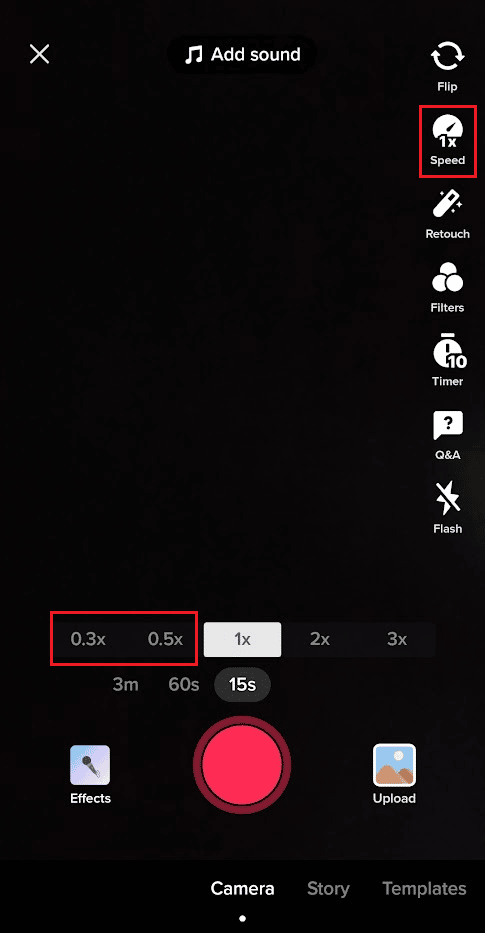
3.録画ボタンをタップしてスローモーション動画を録画し、TikTok プロフィールにアップロードします。
推奨:
- Lootie Free ミステリー ボックス コード: 今すぐ交換
- ニンテンドーネットワークID名の変更方法
- 2つのTikTokドラフトを組み合わせる方法
- パソコン画面をズームアウトする方法
手を使わずにTikTokにズームインする方法と、TikTokをスムーズにズームする方法を学んでいただければ幸いです。 以下のコメントセクションから、ご質問やご提案をお気軽にお寄せください。 また、次に学びたいことを教えてください。
